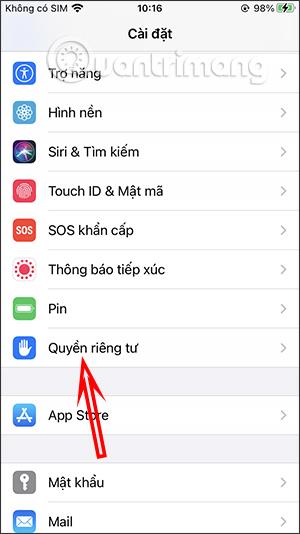Platsfunktionen på iPhone hjälper enheten att använda den aktuella platsen för applikationer som behöver använda plats, eller så sparar den här funktionen även de platser vi har besökt för att granska när det behövs. Den funktionen kallas Significant Locations och är tillgänglig på iPhone. Den här funktionen hjälper Apple att förbättra platsrelaterade tjänster. Och detta hjälper dig att granska viktiga platser du har passerat. Artikeln nedan kommer att guida dig hur du visar sparade platser på iPhone.
Instruktioner för att visa sparade platser på iPhone
Steg 1:
I gränssnittet på iPhone klickar du på Inställningar och sedan på Sekretess . Klicka sedan på Platstjänster .

Steg 2:
Byt till det nya gränssnittet, fortsätt att klicka på Systemtjänster för att se alla inställningar på iPhone. I det här gränssnittet klickar du på Viktiga platser för att se alla sparade platser.


Steg 3:
I avsnittet Viktiga platser ser du alla platser vi någonsin har besökt. Varje besökt plats listas i detalj efter tid och datum. Så du vet tydligt platsen du gick till och den specifika tiden för varje plats. Från detta gränssnitt kan vi också radera platshistoriken som iPhone har sparat enligt instruktionerna nedan.
När den har raderats kommer det inte längre att finnas några platser.



Videohandledning för att visa platshistorik på iPhone